La autenticación de dos factores (2FA) se ha convertido en una barrera esencial contra accesos no autorizados, y las passkeys representan la evolución de este método al combinar seguridad avanzada con una experiencia de usuario fluida. En lugar de depender de códigos SMS o aplicaciones de autenticación, las passkeys utilizan claves criptográficas almacenadas en tu dispositivo para verificar tu identidad. A continuación, descubrirás cómo activar esta función en tus servicios más utilizados, qué beneficios aporta y cuáles son las mejores prácticas para gestionarlas sin complicaciones.
Qué son las passkeys y por qué son seguras?
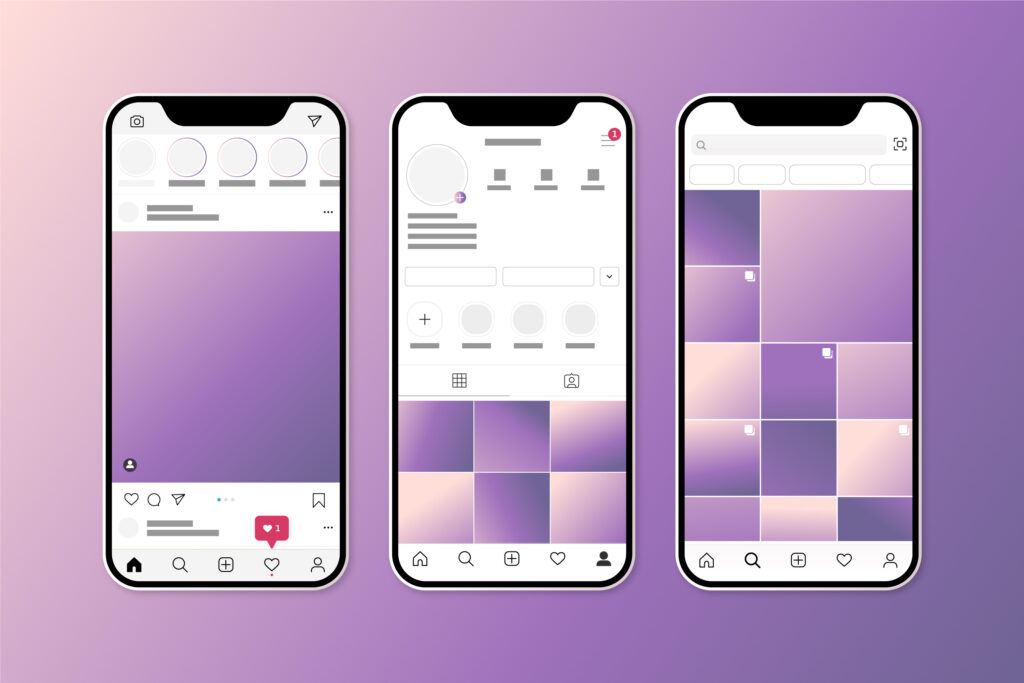
Las passkeys son pares de claves criptográficas: una pública almacenada en el servidor del servicio y otra privada que reside de forma segura en tu dispositivo (móvil, ordenador o llavero de seguridad). A la hora de iniciar sesión, el sistema envía un desafío que solo la clave privada puede firmar, confirmando tu identidad sin exponer información sensible. Esta aproximación elimina riesgos asociados a phishing y interceptación de SMS, pues la clave privada jamás abandona tu dispositivo. Además, al integrarse con tecnologías como WebAuthn y FIDO2, las passkeys ofrecen compatibilidad con navegadores y plataformas principales, facilitando su adopción tanto para usuarios como para desarrolladores.
Preparativos antes de activar 2FA con passkeys
Antes de proceder, verifica que tus dispositivos y aplicaciones soporten passkeys. En muchos casos, se requiere la versión más reciente del sistema operativo: iOS 16+ o Android 9+ en móviles, y Windows 10, macOS Ventura o distribuciones modernas de Linux (con navegador compatible). También es aconsejable contar con un gestor de contraseñas que soporte passkeys, de modo que consolidar tus credenciales resulte más sencillo. Haz una copia de seguridad de tus dispositivos o configura un segundo método de recuperación (correo electrónico alternativo o dispositivo de respaldo) en cada servicio para evitar quedarte fuera si pierdes el principal.
Pasos para activar la autenticación con passkeys
Para ilustrarlo, veamos cómo se activa en un servicio típico. Primero, inicia sesión con tu usuario y contraseña en la web o app. A continuación, accede a la sección de seguridad o cuenta, donde hallarás la opción de “Autenticación de dos factores” o “Métodos de inicio de sesión avanzados”. Selecciona “Passkey” o “Clave de seguridad” y sigue las indicaciones: el servicio te pedirá que registres tu dispositivo, mostrando un cuadro para confirmar la acción. En móviles, se solicitará desbloquear con huella o reconocimiento facial; en ordenadores, bastará con tocar tu llave de seguridad física o confirmar mediante el llavero del sistema operativo. Una vez completado el registro, verás que la passkey aparece como método autorizado, pudiendo, además, registrar un segundo dispositivo de respaldo para emergencias.
En este punto, muchos usuarios complementan su flujo con herramientas externas. Por ejemplo, si trabajas habitualmente con vídeos o tutoriales de seguridad, puedes recurrir a sssinstagram para almacenar y compartir guías privadas paso a paso, manteniendo tu equipo al día sin comprometer la confidencialidad.
Cómo gestionar y sincronizar tus passkeys
Una de las principales ventajas de las passkeys es su capacidad de sincronizarse entre dispositivos de manera segura. En iOS y macOS, el llavero de iCloud se encarga de replicar tus claves privadas cifradas, de forma que podrás iniciar sesión con passkey tanto en tu iPhone como en tu Mac sin registrar de nuevo cada servicio. En Android, Google Password Manager ofrece funcionalidad equivalente, siempre que actives la sincronización en tu cuenta de Google. Para sistemas Windows y Linux, algunos gestores de contraseñas (1Password, Bitwarden) han incorporado soporte para passkeys, permitiendo guardar y restaurar tus credenciales bajo cifrado de extremo a extremo.
Si necesitas transferir claves a un dispositivo nuevo, asegúrate de seguir la guía oficial de cada plataforma: en muchos casos bastará con restaurar la copia de seguridad cifrada en el gestor de contraseñas o en la nube del sistema operativo. De esta manera, evitarás volver a registrar cada servicio y minimizarás el tiempo de configuración, garantizando que el método 2FA permanezca activo en todo momento.
Recomendaciones y buenas prácticas
Aunque las passkeys son más seguras que los códigos SMS, conviene mantener hábitos responsables. En primer lugar, registra siempre al menos dos dispositivos o un método de recuperación alternativo para cada servicio; así evitarás quedarte bloqueado si pierdes el móvil o no tienes acceso al ordenador principal. Segundo, revisa periódicamente los dispositivos autorizados en la sección de seguridad de tu cuenta y revoca aquellos que ya no uses. Tercero, mantén tus sistemas actualizados y utiliza gestores de contraseñas con cifrado robusto para proteger todas tus credenciales.
Si deseas consolidar recursos adicionales para tu equipo, puedes emplear sssinstagram como repositorio de materiales de formación interna, compartiendo enlaces privados a documentos y vídeos explicativos sobre la gestión de passkeys. De este modo, tus compañeros contarán con una fuente centralizada de conocimiento accesible y segura.
Activar la autenticación de dos factores con passkeys es un paso decisivo hacia una seguridad fiable y moderna. Siguiendo estos pasos y recomendaciones, garantizarás que tus inicios de sesión sean resistentes a ataques de phishing y robos de credenciales, al tiempo que disfrutas de una experiencia fluida y sin contratiempos. No esperes más para proteger tus cuentas: habilita hoy mismo las passkeys y da un salto cualitativo en tu estrategia de seguridad digital.
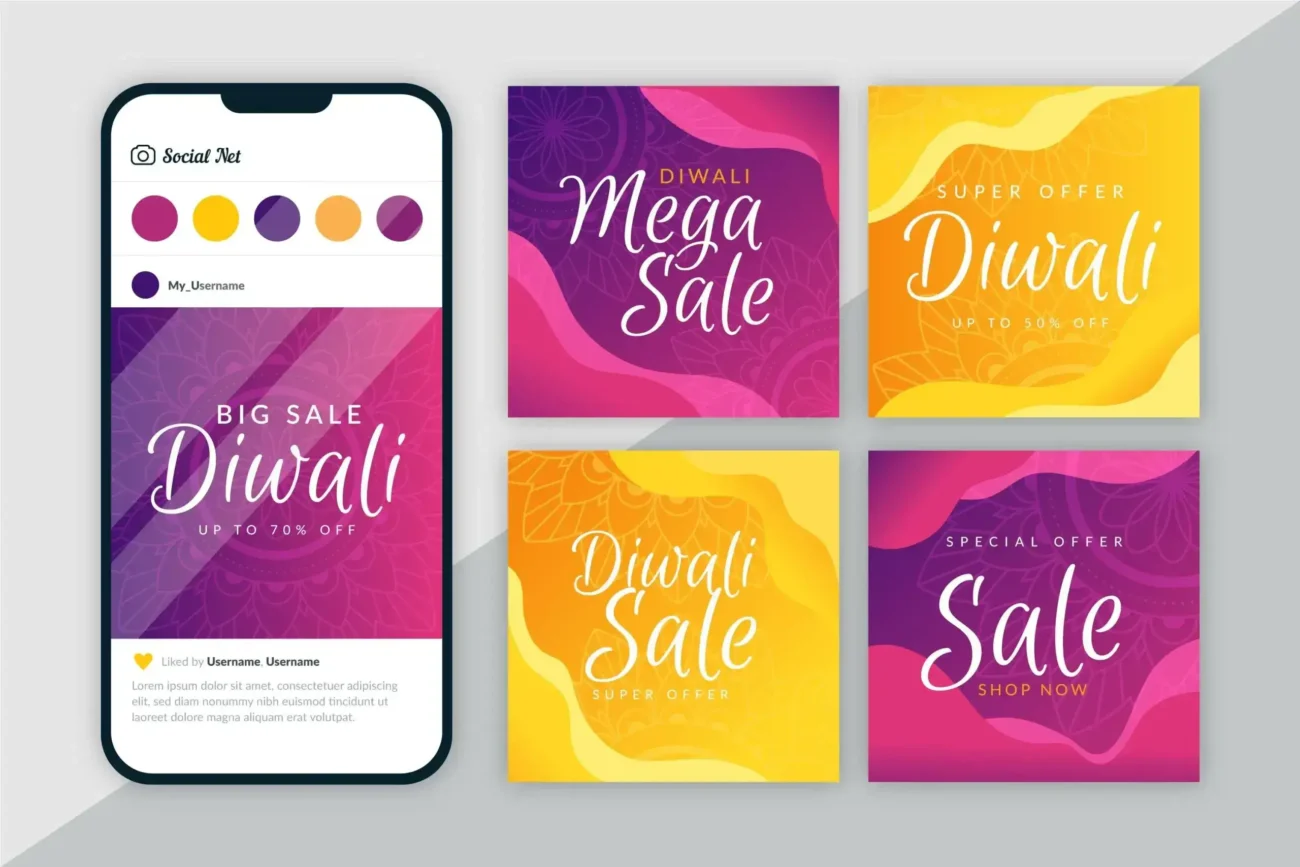
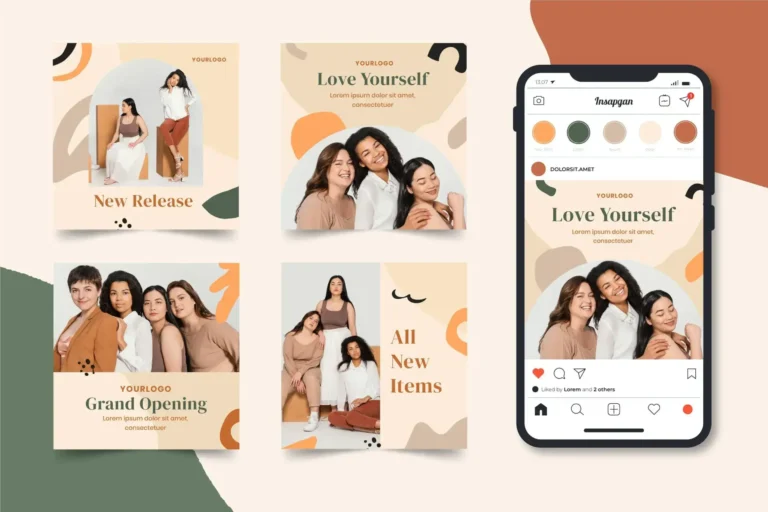

Leave a Comment